需要在excel表格中批量添加相同的前缀或者后缀,输入虽然简单,但是逐个输入起来确实很枯燥,同时还浪费时间和精力。在这里,我想和大家分享一个技巧,利用WPS表格和Excel自身的功能就可以实现批量添加前缀或者后缀,具体怎么操作呢,一起来学习下吧!
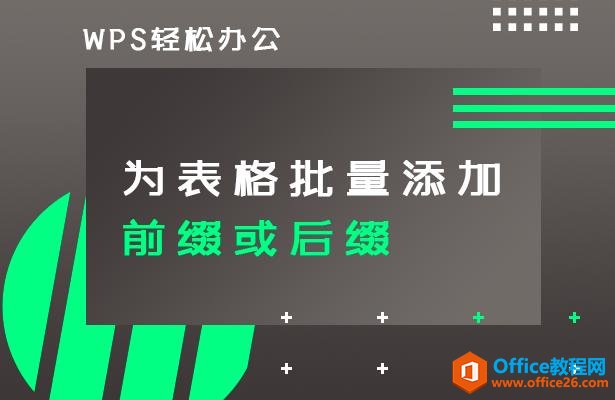
为表格批量添加前缀或后缀
假设我们要在一列中输入A1,A2,A3,A4….等内容,也就是说为表格添加前缀A,那么我们首先选中该列,单击右键,在弹出的菜单栏中选择设置单元格格式
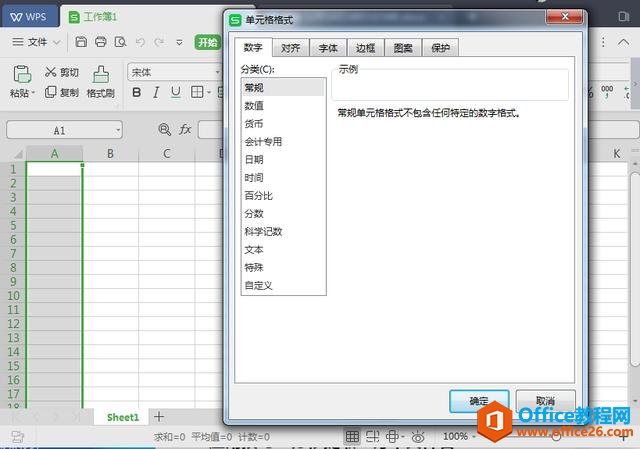
单击自定义选项,在类型中填入A@,表示单元格前缀为A,点击确定
WPS excel如何设置窗口重排
excel经常需要多个表格一起操作,或者需要进行简单的数据类的对比,那么为了避免我们一个一个的表格去翻阅,强大的WPS软件当中,有没有什么方法可以帮助我们呢?当然有,今天我们就来教
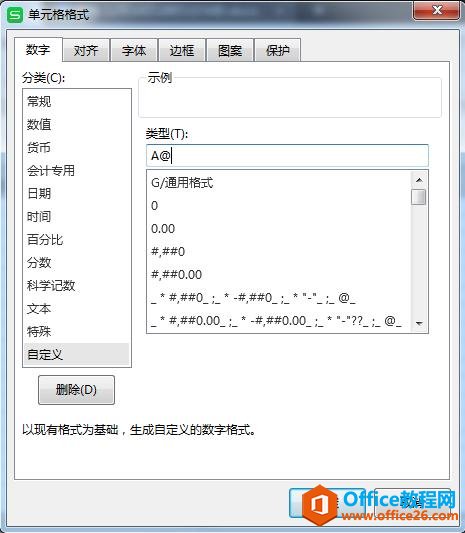
直接在A1单元格输入数字1,即可得到A1
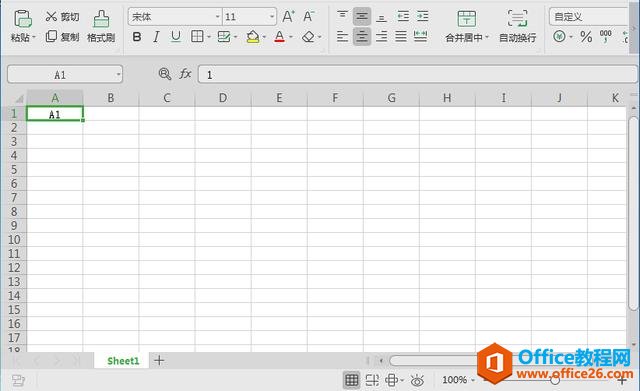
如果想输入A1-A10,直接下拉单元格,就可以得到A1-A10
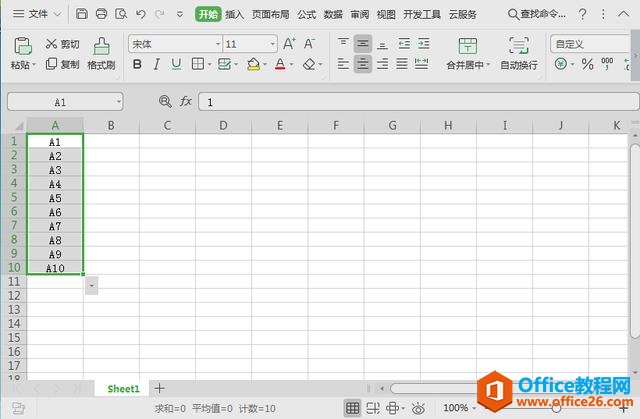
同样的,如果要在一列中输入1A,添加后缀A,只需要在单元格格式的自定义类型中输入@A,其余操作与添加前缀一致

WPS excel你真的会做饼图吗?
excel添加各种各样的表格来更加简洁明了的查看数据,比如我们会添加折线图、柱形图或者饼图,我们日常当中通常是会添加折线图与柱形图,那么今天我们就来教大家如何正确制作一个饼图,


